Cách sử dụng Console để kiểm tra lỗi
Trong quá trình lập trình JavaScript, chúng ta thường gặp lỗi hoặc cần kiểm tra giá trị của biến để debug. Developer Console là công cụ mạnh mẽ giúp kiểm tra lỗi và debug JavaScript trực tiếp trên trình duyệt.
Trong bài học này, chúng ta sẽ tìm hiểu:
- Cách mở Developer Console trên các trình duyệt phổ biến.
- Cách sử dụng console.log(), console.warn(), console.error() để ghi log thông tin và cảnh báo lỗi.
- Các kỹ thuật debug lỗi JavaScript cơ bản bằng Console.
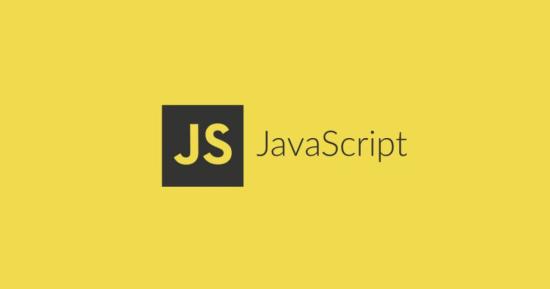
Cách sử dụng Console để kiểm tra lỗi
1. Mở Developer Console trên trình duyệt
Mỗi trình duyệt có một công cụ Developer Console giúp kiểm tra và debug JavaScript:
| Trình duyệt | Cách mở Developer Console |
|---|---|
| Google Chrome | Nhấn F12 hoặc Ctrl + Shift + I, chọn tab Console |
| Mozilla Firefox | Nhấn F12 hoặc Ctrl + Shift + K |
| Microsoft Edge | Nhấn F12 hoặc Ctrl + Shift + I |
| Safari (Mac) | Nhấn Cmd + Option + C (cần bật "Show Develop menu" trong Preferences > Advanced) |
Sau khi mở Console, bạn có thể nhập JavaScript trực tiếp để thử nghiệm.
Ví dụ: In thử dòng chữ "Hello, Console!"
Mở Console, nhập lệnh sau và nhấn Enter:
console.log("Hello, Console!");
Kết quả sẽ hiển thị dòng "Hello, Console!" trong Console.
2. Sử dụng console.log(), console.warn(), console.error()
console.log() - In thông tin ra Console
Lệnh console.log() dùng để hiển thị thông tin trong Console, giúp kiểm tra giá trị của biến hoặc trạng thái chương trình.
Ví dụ 1: Kiểm tra giá trị biến
let name = "Alice";
console.log("Tên của bạn là:", name);
Console sẽ hiển thị:
Tên của bạn là: Alice
Ví dụ 2: Ghi log nhiều giá trị
let age = 25;
let country = "Vietnam";
console.log("Tuổi:", age, "Quốc gia:", country);
Console sẽ hiển thị:
Tuổi: 25 Quốc gia: Vietnam
console.warn() - Cảnh báo (Warning)
Lệnh console.warn() giúp hiển thị cảnh báo màu vàng trong Console, dùng để báo hiệu các vấn đề có thể xảy ra nhưng chưa phải lỗi nghiêm trọng.
Ví dụ: Cảnh báo về phiên bản cũ
console.warn("Cảnh báo! Phiên bản này đã lỗi thời, vui lòng cập nhật.");
Console hiển thị:
"Cảnh báo! Phiên bản này đã lỗi thời, vui lòng cập nhật." (màu vàng)
console.error() - Báo lỗi (Error)
Lệnh console.error() giúp hiển thị lỗi màu đỏ trong Console, thường dùng để thông báo khi xảy ra lỗi nghiêm trọng.
Ví dụ: Hiển thị lỗi khi dữ liệu không hợp lệ
console.error("Lỗi! Không thể tải dữ liệu.");
Console hiển thị:
"Lỗi! Không thể tải dữ liệu." (màu đỏ)
3. Debug lỗi JavaScript bằng Console
Xác định lỗi cú pháp (Syntax Error)
Khi JavaScript gặp lỗi cú pháp, trình duyệt sẽ báo lỗi trong Console.
Ví dụ: Quên dấu đóng ngoặc
console.log("Hello, world!";
Console hiển thị lỗi:
Uncaught SyntaxError: Unexpected token ';'
Cách sửa: Kiểm tra lại dấu ngoặc và sửa thành:
console.log("Hello, world!");
Kiểm tra giá trị biến với console.log()
Ví dụ: Lỗi khi biến chưa được định nghĩa
console.log(myVariable);
Console hiển thị lỗi:
Uncaught ReferenceError: myVariable is not defined
Cách sửa: Định nghĩa biến trước khi sử dụng:
let myVariable = "Xin chào!";
console.log(myVariable);
Debug bằng console.trace()
Lệnh console.trace() giúp kiểm tra luồng thực thi của chương trình.
Ví dụ: Theo dõi luồng gọi hàm
function firstFunction() {
secondFunction();
}
function secondFunction() {
console.trace("Gọi hàm secondFunction");
}
firstFunction();
Console hiển thị:
Gọi hàm secondFunction
at secondFunction (<anonymous>:6)
at firstFunction (<anonymous>:2)
Điều này giúp lập trình viên xác định đoạn mã nào gọi tới hàm hiện tại.
Kết luận
- Developer Console là công cụ quan trọng để kiểm tra và debug JavaScript.
- Sử dụng:
-
console.log()để ghi log thông tin. -
console.warn()để hiển thị cảnh báo. -
console.error()để hiển thị lỗi nghiêm trọng.
-
- Có thể debug lỗi JavaScript bằng cách kiểm tra Console, sử dụng
console.log(),console.trace()và đọc kỹ thông báo lỗi.
Với hơn 10 năm kinh nghiệm lập trình web và từng làm việc với nhiều framework, ngôn ngữ như PHP, JavaScript, React, jQuery, CSS, HTML, CakePHP, Laravel..., tôi hy vọng những kiến thức được chia sẻ tại đây sẽ hữu ích và thiết thực cho các bạn.
Xem thêm
Chào, tôi là Vũ. Đây là blog hướng dẫn lập trình của tôi.
Liên hệ công việc qua email dưới đây.
lhvuctu@gmail.com